Блог:
Уменьшение размеров фотографий
26.11.2007 19:35
В последнее время уже никого не удивить 5, 6 и более мегапиксельным цифровым фотоаппаратами. Это наиболее удобный и качественны способ запечатлеть интересные моменты. И рано или поздно приходится сталкиваться с задачей передать или опубликовать эти фотографии в интернете. В отличие от цифровых фотокамер, скорость в интернете прогрессирует не так уж и быстро, и быстрой скоростью передачи информации обладает далеко не каждый пользователь. Поэтому появляется необходимость уменьшать фотографию в размерах и объеме. В данной статье подробно рассмотрен способ уменьшения фотографий с помощью стандартных средств наиболее популярной операционной системы Windows XP, а именно в помощью графического редактора Paint.
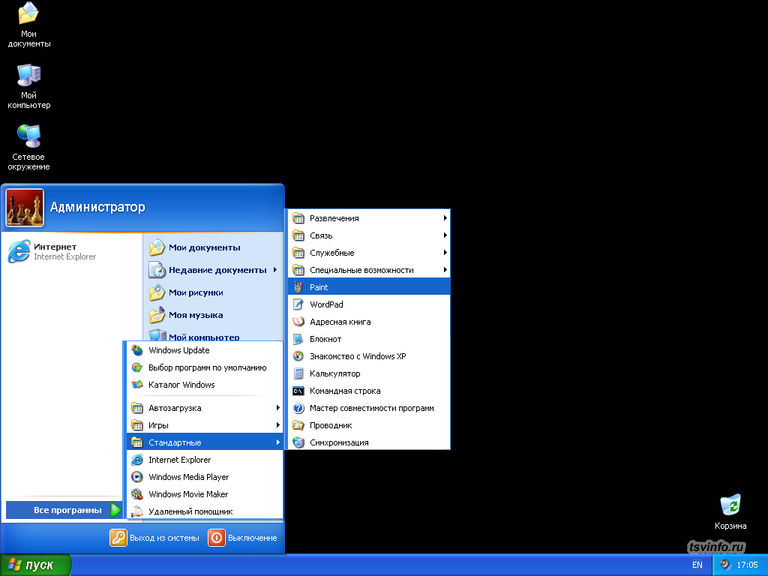
Для начала нам необходимо запустить программу.
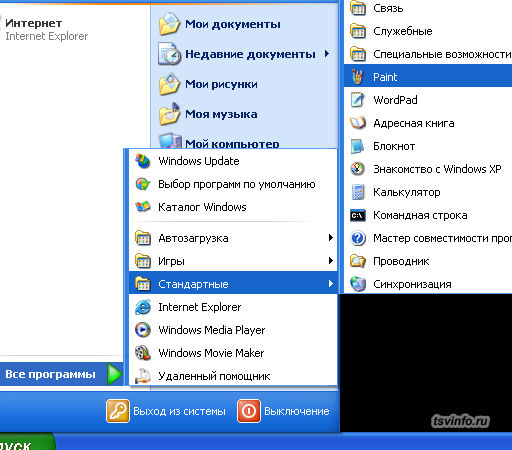
Находится она в Пуск -> Все программы -> Стандартные -> Paint.
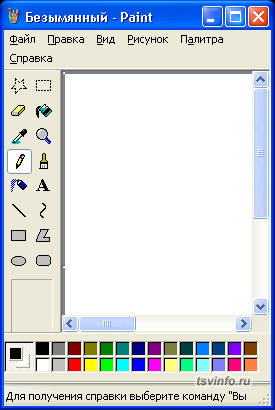
Для удобства пользования рекомендуется раскрыть программу на весь экран.
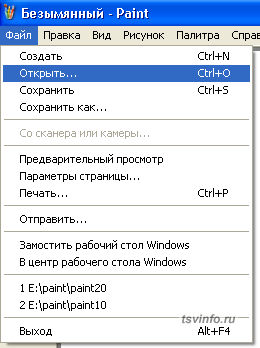
Теперь нам необходимо открыть саму фотографию, заходим в меню Файл -> Открыть...
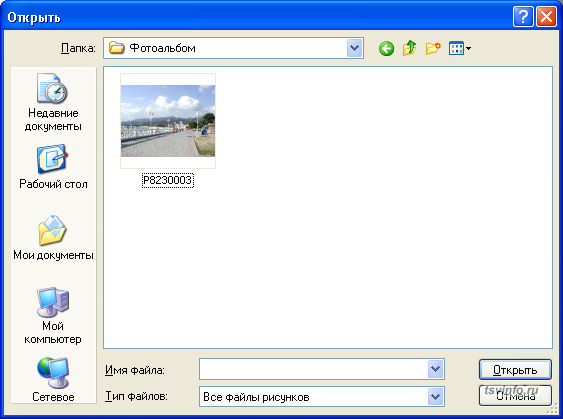
Находим нужный нам файл и открываем его с помощью кнопки Открыть
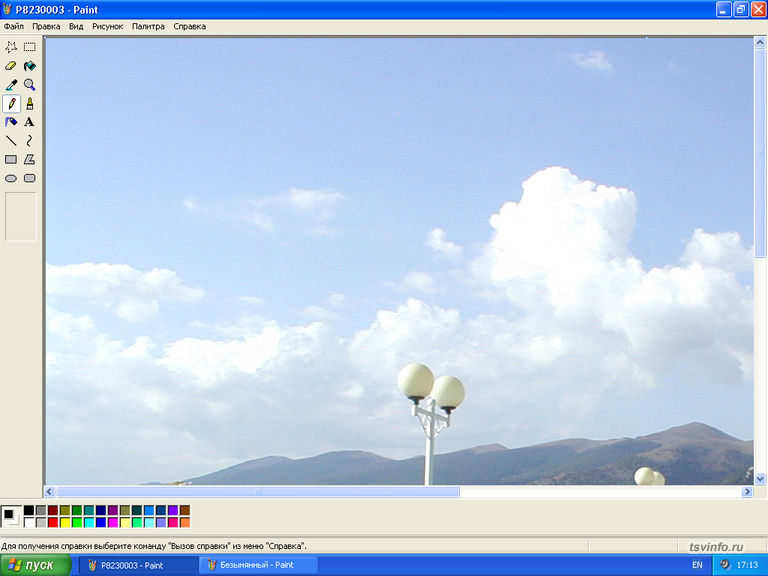
После этого в редакторе появится сама фотография, так как она очень большого разрешения, то мы увидим только ее верхнюю левую часть.

Затем нам нужно точно узнать каких размеров фотография, заходим в меню Рисунок -> Атрибуты....

Первоначально размеры указаны в пикселях.

Выберем чтобы они отображались в сантиметрах. Анализируем ширину и высоту и выбираем максимальный из параметров, затем его делим на тот размер который мы бы хотели видеть на экране. Например, мы можем приблизительно привести фотографию к виду шириной 15 см. Для этого в нашем случае ширину 42,33 см делим на 15 см, получаем коэффициент равный 2,82. Это и есть то самое отношение во сколько мы будем уменьшать размеры. Запомним этот коэффициент, она еще в дальнейшем пригодится. Ничего не меняем и закрываем это окно.

Теперь опять заходим в меню, только уже выбираем Растянуть/наклонить...

В данном окне нам нужны только два пункта, Растянуть: По горизонтали и По вертикали. Параметры указаны в процентах, а нам нужно привести их к сантиметрам, именно здесь нам и понадобится наш вычисленный коэффициент. Мы просто делим 100 на коэффициент (в нашем случае он равен 2,82) и получаем число в процентах, которое нам нужно задать чтобы получить желаемый размер фотографии. Сразу хочется отметить, что задать можно только целое число, поэтому дробную часть нужно отбросить. Произведем вычисления 100 / 2,82 = 35,46, отбрасываем дробную часть и остается 35%.

Обязательно изменяем это значение в этих двух параметрах, иначе картинка получится перекошенной. Нажимаем OK и ...

И любуемся результатом, вы получили именно тот размер, который хотели.

Осталось только сохранить этот результат под другим именем. Внимание!!! Тут главное не загубить оригинал с высоким качеством. Обязательно выбирайте в меню Сохранить как....
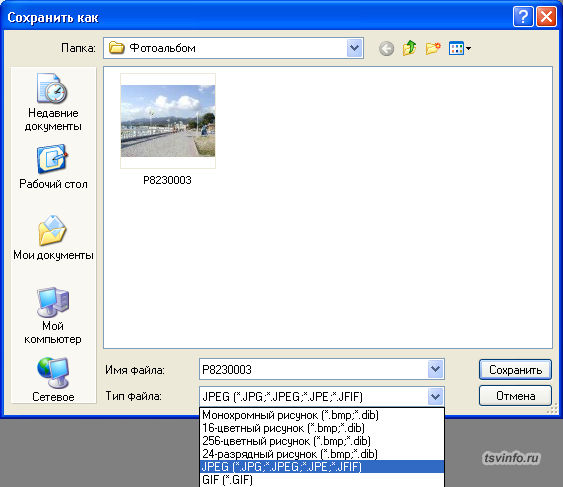
Появится диалог, внизу в типе файлов выбираем формат JPEG, это обязательно, так как все остальные форматы раздувают размеры файлов.
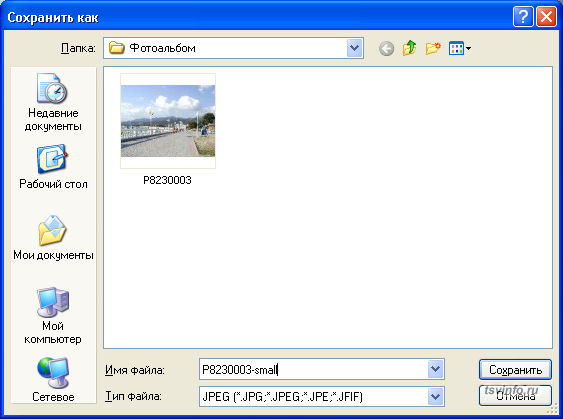
Задаем имя и нажимаем Сохранить.

В итоге у нас получается вот такая вот фотография, приемлемых размеров.
Возможно для кого то такой способ покажется замысловатый, но в данной статье и ставилась задача уменьшить размеры фотографии самым простым способом, не прибегая к более профессиональным программ. Желаю удачи!
Комментарии (2):
TSV
14.02.2009 21:03
Борь, если честно, сам недавно думал над этим, чтобы разместить даты на статьи, программы, фотографии и т.д., думаю потихоньку все реализую! Приятного было увидеть своего давнего одногруппника на своем сайте;-)
Boris aka SKY
14.02.2009 20:51
Ну блин пипец. Не спорю познавательно, то дату то укажи когда писал статью, а то выглядит странно "никого не удивишь 5тимегапиксельным"...